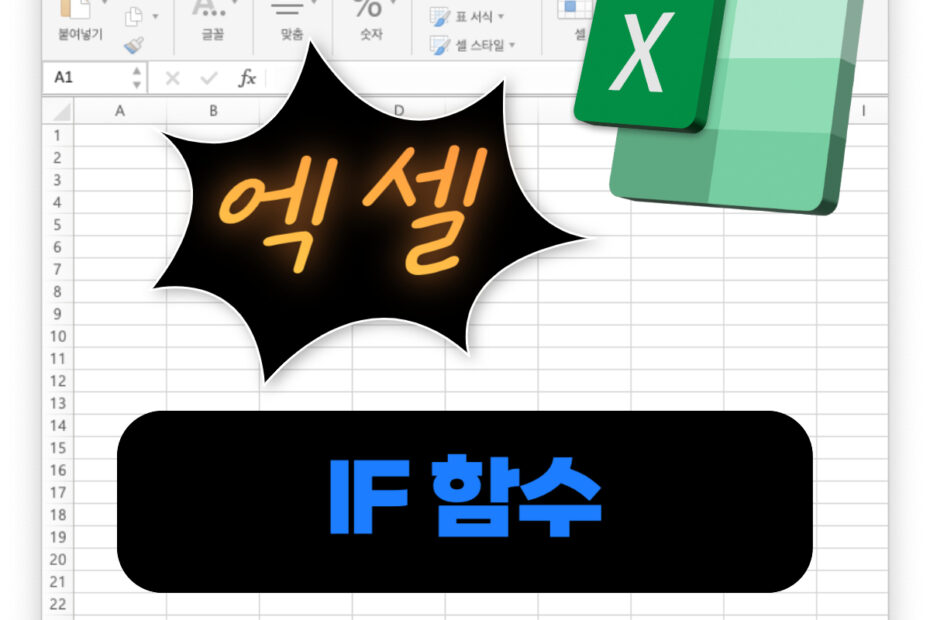엑셀 함수 IF에 대한 사용법이다. IF 함수 사용법을 간단히 알아보고 다양한 예제를 통해 엑셀에서 어떻게 사용할 수 있는지를 모두 알아보고, 실무에 사용할 수 있는 방법을 익히도록 하자.
IF 함수 사용법
조건을 판단하여 참 또는 거짓에 해당하는 값을 표시한다. 원하는 조건에 따라 자동으로 다른 값을 표시하고 싶은 경우에 사용한다.
구문
IF (조건문, 참일경우 값, 거짓일 경우 값)
| 인자 | 설명 |
|---|---|
| 조건문 | 참인지 거짓인지를 판단할 조건문 |
| 참일 경우 값 | 조건문이 참일 경우 출력할 값 |
| 거짓일 경우 값 | 조건문이 거짓일 경우 출력할 값 |
조건문이나 참/거짓일 경우 값 모두 셀참조 표기를 사용할 수있다.
셀 표기법
| 구분 | 방법 | 예시 |
|---|---|---|
| 셀참조 표기법 | 셀 고유번호를 의미하며 아래와 같이 표기한다. (가로알파벳)(세로번호) | A1, F2 |
| 셀범위 표기법 | (시작셀번호):(마지막셀번호) | A1:A5 A2:D4 |
IF 함수 예제
예제 1 – 단순 비교로 정해진 값 출력
가장 단순하게 데이터를 직접 넣어서 그중에 숫자의 개수만 구한다.
= IF( 10 >= 0, “양수”, “음수” )
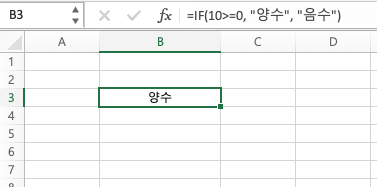
아래와 같이 3가지 부분으로 구분되며, 조건문이 참이므로 “양수”라는 문자열이 출력된다.
- 조건문 : 10 >= 0
- 참일 경우 : “양수”
- 거짓일 경우 : “음수”
예제 2 – 셀참조 조건 판단하기
셀참조 번호를 이용하여 셀에 있는 값을 조건문으로 사용할 수 있다.
= IF( B2 >= 70, “합격”, “불합격” )
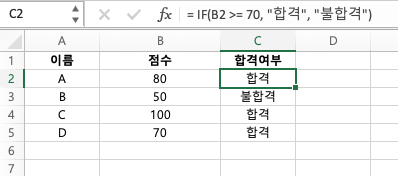
위에서 B열에 있는 점수가 70 이상이면 “합격”을 아니면 “불합격”을 C열에 출력하도록 하였다.
예제 3 – 조건 판단 출력값에 셀참조
조건 판단의 참/거짓에 따른 출력값에도 셀 참조를 사용할 수 있다.
= IF( C2>B2, C2-B2, 0 )
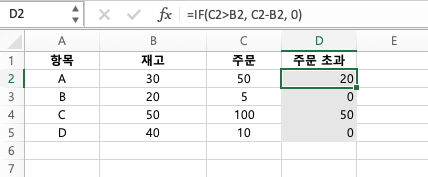
D셀에는 C셀의 주문량이 B셀의 재고보다 많으면 주문초과된 양을 보여주도록 하였다. 이런식으로 셀참조를 통한 연산도 가능하다.
- 조건문 : C2 > B2 (주문이 재고보다 많은지를 판단한다)
- 참인 경우 값 : C2 – B2 (주문량과 재고량의 차이를 보여준다)
- 거짓인 경우 값 : 0 (초과되지 않았으면 0을 보여준다)